Dependencias de Componentes, Eliminación y Eliminación¶
Introducción¶
Ver las dependencias de un componente enumera los otros componentes del proyecto de los que depende el componente. Si otros componentes dependen del componente, esas dependencias deben eliminarse antes de poder eliminar un componente.
En estas páginas se trata la visualización de dependencias y la eliminación de flujos de trabajo y operaciones:
- Flujos de Trabajo: Dependencias y eliminación del Flujo de Trabajo
- Operaciones: Dependencias de operación, eliminación y eliminación
También está disponible la visualización de dependencias para otros componentes del proyecto, como actividades, transformaciones, secuencias de comandos, esquemas, variables del proyecto, variables globales, notificaciones correo y cronogramas. Cada uno de estos componentes también se puede eliminar o eliminar de una operación utilizando el mismo método, excepto las variables globales, que se eliminan eliminando la parte de un secuencia de comandos donde están definidos.
Definiciones¶
Es importante comprender la terminología cuando se habla de dependencias. Se utilizan dos frases distintas: dependiente de y dependencia de. En estos ejemplos, el Componente A depende de el Componente B. El Componente B es una dependencia de el Componente A:
- Depende de: Si un componente depende de otro componente, necesita ese componente para funcionar correctamente. Un componente que depende de otro componente no puede funcionar solo sin ese componente. Cuando el Componente A necesita el Componente B para ejecutarse correctamente, el Componente A depende del Componente B. Otra forma de decir esto es que el Componente A depende del Componente B.
- Dependencia de: Si un componente depende de otro componente, el primer componente lo necesita para que funcione correctamente. Un componente que depende de otro componente es el componente que otro necesita. Cuando el Componente A necesita el Componente B para ejecutarse correctamente, el Componente B es una dependencia del Componente A.
Ver Dependencias¶
Las dependencias de los componentes se pueden ver a través de la opción Ver dependencias en los menús de acciones de los componentes o mediante un indicador visual en la pestaña Componentes del panel del proyecto.
Ver Dependencias Usando Menús de Acciones de Componentes¶
Se puede acceder a la opción Ver dependencias desde estas ubicaciones:
- La pestaña Flujos de Trabajo del panel del proyecto (consulte menú de acciones del componente en panel Proyecto, pestaña Flujos de Trabajo).
- La pestaña Componentes del panel del proyecto (consulte menú de acciones de componentes en pestaña Componentes del panel Proyecto).
Al seleccionar Ver dependencias, la vista de dependencias se abre en la pestaña Flujos de Trabajo del panel del proyecto:
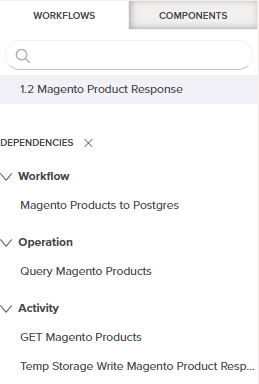
En la vista de dependencia, el nombre del componente seleccionado aparece debajo de las áreas de búsqueda y filtro.
El nombre del componente va seguido de una lista de Dependencias de las que depende el componente. Esta lista está organizada por categorías como Flujo de Trabajo, Operación y Actividad. Estas categorías varían según el tipo de componente que se esté viendo. Para las variables globales, las categorías se clasifican además en Lectura o Escritura para indicar el tipo de acceso de una referencia de variable particular:
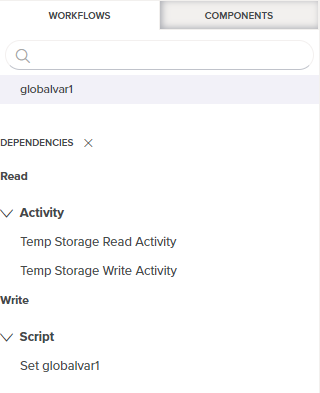
Cada categoría se puede expandir o contraer usando el triángulos reveladores.
Solo se muestran las dependencias del componente que tienen un único nivel de profundidad. Por ejemplo, al visualizar las dependencias de la transformación "Respuesta del producto Magento ", mientras que la actividad enumerada "OBTENER productos Magento " es una dependencia de la transformación, otros componentes que son una dependencia de la actividad no se muestran. Tampoco se muestran los componentes que dependen de la transformación (es decir, no se enumeran otros componentes de los que el componente en sí depende).
Para cerrar la vista de dependencia, haga clic en el icono de cerrar.
Ver Dependencias Usando un Indicador Visual¶
Al seleccionar un componente en la pestaña Componentes del panel del proyecto o en el tela de diseño (mientras visualiza la pestaña Componentes), un icono de dependencia ![]() se muestra junto al nombre de un componente que es una dependencia del componente seleccionado:
se muestra junto al nombre de un componente que es una dependencia del componente seleccionado:
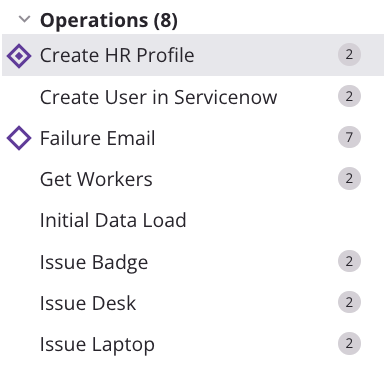
Un componente seleccionado se muestra con un icono de selección ![]() y un fondo gris.
y un fondo gris.
Eliminar un Componente¶
Se puede acceder a la opción Eliminar para eliminar permanentemente un componente individual desde estas ubicaciones:
- La pestaña Flujos de Trabajo del panel del proyecto (consulte menú de acciones del componente en panel Proyecto, pestaña Flujos de Trabajo).
- La pestaña Componentes del panel del proyecto (consulte menú de acciones de componentes en pestaña Componentes del panel Proyecto).
Se puede acceder a la opción Eliminar no utilizados para eliminar permanentemente componentes no utilizados de forma masiva desde esta ubicación:
- La pestaña Componentes del panel del proyecto (consulte menú de acciones de la pestaña Componentes en pestaña Componentes del panel Proyecto).
Borrar¶
Al seleccionar Eliminar, si hay otros componentes del proyecto que dependen del componente que se elimina, esos componentes se enumeran:
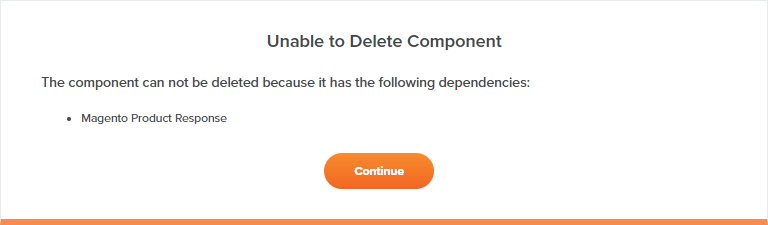
Tenga en cuenta que el texto de este mensaje indica incorrectamente que se enumeran las dependencias del componente que se está eliminando. Esto no es cierto y, de hecho, cualquier otro componente que dependiente del componente es en realidad lo que realmente aparece en la lista. Haga clic en Continuar para regresar al diseñador del proyecto sin que se realice ninguna acción.
Para que el componente pueda eliminarse, debe modificar el proyecto para que el componente no dependa de estos otros componentes. Por ejemplo, si el Componente B de la actividad necesita el Componente A de transformación para funcionar correctamente, primero elimine el Componente A de transformación de la operación y luego intente nuevamente eliminar el Componente B de la actividad.
Si no hay otros componentes que tengan el componente que se está eliminando como una dependencia de cualquier componente, aparecerá un mensaje que le pedirá que confirme que desea eliminar el componente:
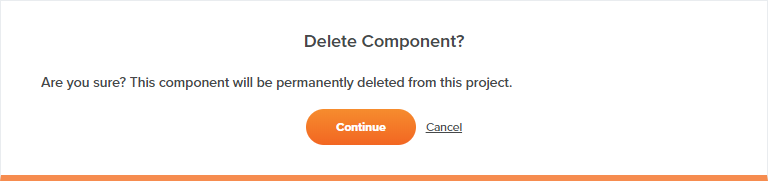
Eliminar No Utilizado¶
Al seleccionar Eliminar no utilizados, se enumera cada operación que se eliminará:
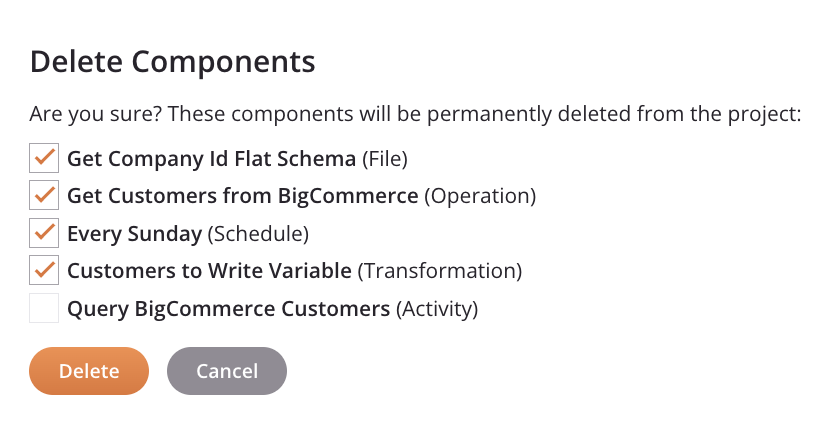
Anule la selección de cualquier componente que no desee eliminar permanentemente y luego haga clic en Eliminar.
Quitar un Componente¶
Se puede acceder a la opción Eliminar para eliminar un componente de todas las operaciones desde estas ubicaciones:
- La pestaña Flujos de Trabajo del panel del proyecto (consulte menú de acciones del componente en panel Proyecto, pestaña Flujos de Trabajo).
- La pestaña Componentes del panel del proyecto (consulte menú de acciones de componentes en pestaña Componentes del panel Proyecto).
- El tela de diseño (consulte menú de acciones del componente en Lienzo de diseño).
Al seleccionar Eliminar en una instancia específica de una actividad, secuencia de comandos, transformación o notificación correo (en la pestaña Flujos de Trabajo del panel del proyecto o en el tela de diseño), se elimina esa instancia específica del componente. Al seleccionar Eliminar de la pestaña Componentes del panel del proyecto, todas las instancias del componente se eliminan como pasos de operación de todas las operaciones. Cualquier otra referencia a los componentes, como dentro de secuencias de comandos, transformaciones o ajustes de configuración, no se ve afectada.
Se permite eliminar componentes utilizados como pasos en una operación independientemente de las dependencias, ya que estos componentes no se eliminan del proyecto y aún están disponibles en la pestaña Componentes del panel del proyecto.
Sin embargo, dependiendo de las dependencias que existan, al eliminar el componente de la operación, esto puede provocar que la operación u otros componentes utilizados como pasos dentro de la operación dejen de ser válidos. Es decir, eliminar componentes de una operación no afecta las dependencias.
Eliminar todos los pasos de una operación no elimina la operación del proyecto. Si elimina todos los pasos de una operación, la operación desaparece de la pestaña Flujos de Trabajo del panel del proyecto y se muestra en el tela de diseño como una operación vacía:
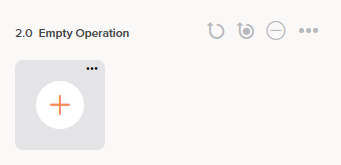
Una operación vacía permanece disponible como componente en la pestaña Componentes y aparece como componente al desplegar el proyecto. Como una operación vacía no es válida, no se puede desplegar. Para eliminar una operación cuyos pasos se han eliminado, hágalo desde el menú de operación al que se puede acceder desde la pestaña Componentes o el tela de diseño.